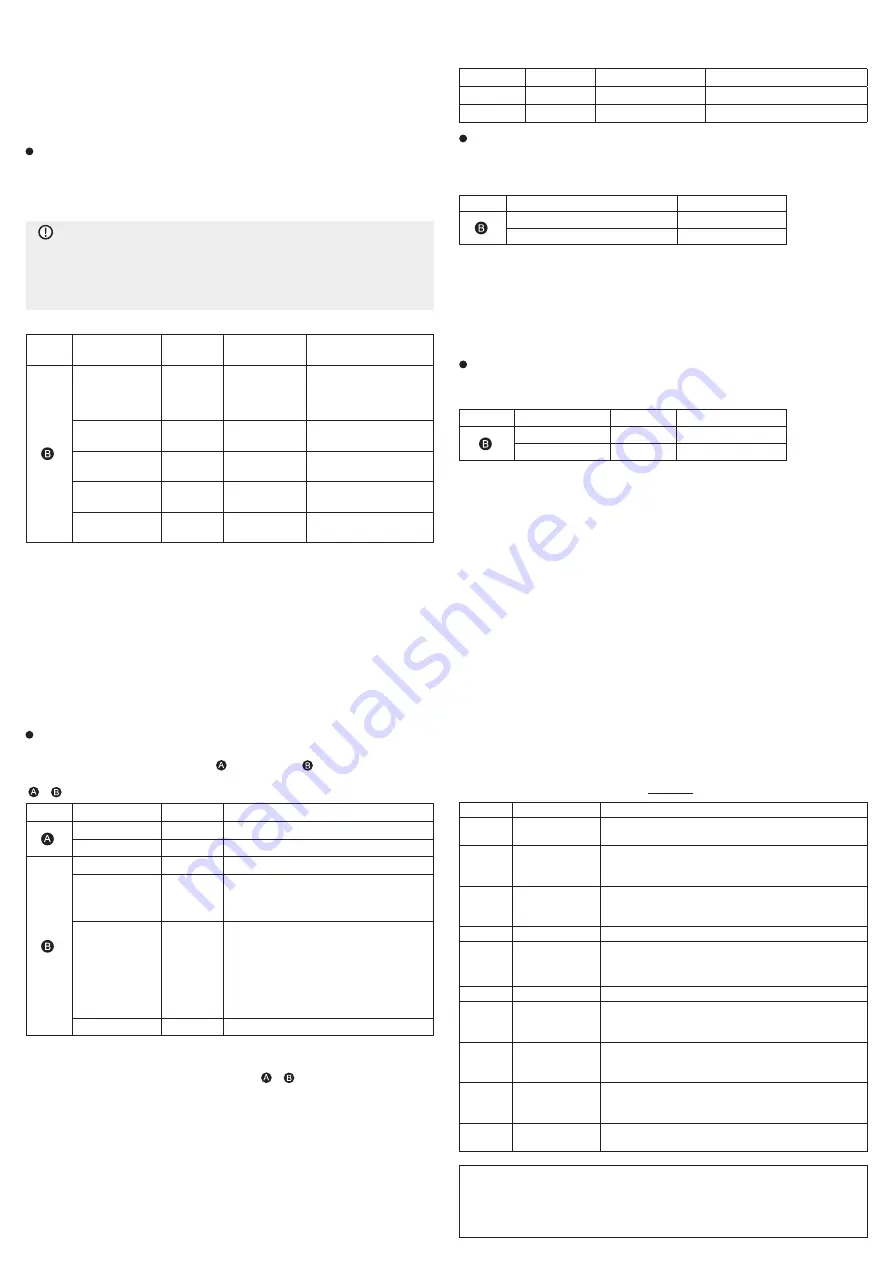
Maak als volgt verbinding:
1. (Indien aangesloten) koppel de netvoedingadapter los.
2. Sluit het host-apparaat (bijv. computer) aan op de USB-C™ poort
Host
.
3. Sluit het randapparaat aan op een van de vermelde USB-A-poorten.
Belangrijk!
Als uw apparaat minimale stroomvereisten heeft, zorg er dan voor dat de poort hieraan
kan voldoen.
4. Sluit de netvoedingadapter aan.
»
Uw randapparatuur is gereed voor gebruik.
Aangesloten apparaten van stroom voorzien of laden
Ontdek op welke poorten apparaten (bijv. sSmartphone) kunnen worden opgeladen, en hoe u ze kunt
opladen en voeden. Begrijp de beperkingen van beschikbare oplaadpoorten.
Om een notebook met een USB-C™ -aansluiting op te laden en van stroom te voorzien, is een extra voeding
vereist. Dit geval wordt apart beschreven.
Belangrijk: De stroombron is beperkt
De stroom geleverd door de netvoedingadapter is beperkt. Dat betekent:
• Het product kan de stroomtoevoer naar gelijktijdig aangesloten apparaten beperken.
• De oplaadtijden voldoen mogelijk niet aan uw verwachtingen.
• Opladen is misschien helemaal niet mogelijk.
Poorten:
Eenheid Poort
Onderdeel
Leveren/
opnemen
Beperkingen
USB-C™
Host
14
Opnemen
- max. 20 V/DC
- max. 87 W (vereist stroom
van USB-C™ -poort
Power
)
USB-C™ (PD3.0)
Power
13
Opnemen/leveren
USB-C™
USB-C
4
Opnemen
- 5 V/DC
- max. 3 A / max. 15 W
USB-A
3,5
Opnemen
- 5 V/DC
- max. 1,5 A / max. 7,5 W
USB-A
11,12
Opnemen
- 5 V/DC
- max. 0,9 A / max. 4,5 W
Maak als volgt verbinding:
1. (Indien aangesloten) koppel de netvoedingadapter los.
2. Sluit het apparaat dat u wilt opladen of van stroom wilt voorzien aan op een van de vermelde poorten.
Belangrijk!
Als uw apparaat een minimale stroomvereiste heeft, zorg er dan voor dat de poort hieraan
kan voldoen.
3. Sluit de netvoedingadapter aan.
»
Het aangesloten apparaat krijgt stroom/het opladen begint.
Een notebook van stroom voorzien en opladen:
Om een notebook van stroom te voorzien en op te laden, heeft u een extra voedingsbron nodig die voldoet
aan de Power Delivery (PD) -specificatie en de stroomvereisten van het notebook.
1. Sluit een geschikte voeding aan op de USB-C™ (PD3.0) -poort
Power
.
2. Sluit het notebook aan op de USB-C™ poort
Host
.
Schermen aansluiten
Sluit een scherm aan om video-inhoud weer te geven die is ontvangen van een hostapparaat.
U kunt meer dan één scherm aansluiten: eenheid : 1 scherm/eenheid : tot 3 schermen.
Zorg ervoor dat een videopoort correct overeenkomt met de bijbehorende hostpoort van hetzelfde apparaat
( of ).
Eenheid Poort
Onderdeel
Beperkingen
HDMI
6
Videosignaal: 4K2K 30 Hz / 3840 x 2160
USB-C™ (IN)
HOST
7
USB-C™ (IN)
Host
14
HDMI
8
Videosignaal:
- 4K2K 30 Hz / 3840 x 2160
- 1080P (indien gebruikt in combinatie met VGA)
HDMI
9
Videosignaal:
- 4K2K (60 Hz) / 3840 x 2160
(invoerbron ondersteunt DP1.4)
- 4K2K (30 Hz) / 3840 x 2160
(invoerbron ondersteunt DP1.2)
- 1080P (indien gebruikt in combinatie met de
VGA-poort)
VGA
10
Videosignaal: 1080p (60 Hz)
Maak als volgt verbinding:
1. (Indien aangesloten) koppel de netvoedingadapter los.
2. Zoek de vereiste poort binnen de geselecteerde eenheid ( of ).
3. Sluit een scherm aan op de geselecteerde videopoort (HDMI of VGA). Sluit indien nodig meer scher-
men aan.
4. Sluit het videobronapparaat (bijv. computer) aan op de bijbehorende hostpoort (
HOST
of
Host
).
- Opmerking: het videobronapparaat moet video in HDMI-formaat uitvoeren.
5. Sluit de netvoedingadapter aan.
»
Video wordt weergegeven op het aangesloten scherm(en).
6. Pas indien nodig de scherminstellingen aan op het videobronapparaat/scherm(en).
Hoe geluid wordt gecontroleerd:
Wanneer HDMI- en VGA-poorten tegelijkertijd in gebruik zijn, is de geluidsuitvoer naar schermen die geluid
ondersteunen als volgt:
OS
Poort
Onderdeel
Geluidsuitgang
Windows
®
HDMI
Selecteer 6 of 8 of 9
Ja
macOS
HDMI
Selecteer 6 of 8,9
Ja
Met een analoge microfoon of headset
Sluit een microfoon of headset (CTIA-standaard) aan om geluid over te brengen naar een ontvangend
apparaat (bijv. computer, smartphone).
Poorten:
Eenheid Poort
Onderdeel
3,5 mm jack stekkeraansluiting
2
USB-C™ (IN)
Host
14
Maak als volgt verbinding:
1. (Indien aangesloten) koppel de netvoedingadapter los.
2. Sluit een microfoon of headset met een 3,5 mm jack aan op de jack-stekkeraansluiting.
3. Sluit het host-apparaat aan op de USB-C™ poort
Host
.
4. Sluit de netvoedingadapter aan.
»
De microfoon/het headset is klaar voor gebruik.
5. Pas de microfoon- of headsetinstellingen aan via het hostapparaat.
Een netwerkverbinding toevoegen
Verbind het product met uw lokale netwerk (LAN) om het hostapparaat toegang te geven tot netwerkbronnen.
Poorten:
Eenheid
Poort
Onderdeel
Beperkingen
USB-C™
Host
14
Networkpoort
16
- max. 1000 Mbit/s
Maak als volgt verbinding:
1. Verbind de netwerkpoort op het product met uw router of netwerkswitch met een 1:1 volledig bedrade
netwerkkabel.
2. Sluit het host-apparaat aan op de USB-C™ poort
Host
.
Wacht tot de netwerkbronnen op het hostapparaat verschijnen. Dit kan enige tijd duren.
Technische gegevens
a) Dockingstation
Bedrijfsspanning/-stroom ...................... 12 V/DC, 3 A
Ondersteunde besturingssystemen ...... Windows
®
RT, 10 (32/64 bit), macOS 10.12.x tot macOS 10.15.x,
Linux 2.6, Android 6.0 tot 9.0, iPadOS 13, Windows Phone 10
Bedrijfsomstandigheden ....................... 0 tot +45 °C, 10 - 85 %
relatieve luchtvochtigheid (niet condenserend)
Opslagcondities .................................... -10 tot +70 °C, 5 - 90 %
relatieve luchtvochtigheid (niet condenserend)
Afmetingen (b x h x d) .......................... 120 x 63 x 73,5 mm
Gewicht ................................................. 330 g
b) Netvoedingadapter
Ingangsspanning/-stroom ..................... 100 – 240 V/AC, 50/60 Hz, max. 1,2 A
Uitgangsspanning/-stroom/vermogen ... 12 V/DC, 3 A, 36 W
c) Poorten
De componentnummers verwijzen naar de sectie Onderdelen.
Onderdeel Poort
Specificaties
2
3,5 mm jack
stekkeraansluiting
Ø 3.5 mm, CTIA-standaard
3,5
USB-A
- USB 3.0 / USB 3.1 GEN1 poort
- max. 5 GBit/s
- 5 V/DC / max. 1,5 A / max. 7,5 W
4
USB-C™
USB-C
- USB 3.0 / USB 3.1 GEN1 poort
- max. 5 GBit/s
- 5 V/DC / max. 3 A / max. 15 W
6,8
HDMI
Videosignaal: 4K2K 30 Hz / 3840 x 2160
9
HDMI
Videosignaal:
- 4K2K (60 Hz) / 3840 x 2160 (invoerbrond ondersteunt DP1.4)
- 4K2K (30 Hz) / 3840 x 2160 (invoerbrond ondersteunt DP1.2)
10
VGA
Videosignaal: 1080p (60 Hz)
11,12
USB-A
- USB 3.0 / USB 3.1 GEN1 poort
- max. 5 GBit/s
- 5 V/DC / max. 0,9 A / max. 4,5 W
13
USB-C™
Power
- PD3.0
- max. 20 V/DC
- max. 100 W
14
USB-C™ (IN)
Host
- max. 20 V/DC
- max. 87 W*
* als stroom wordt geleverd via de USB-C™ (PD3.0)
Power
poort
16
Networkpoort
- Ethernet
- max. 1000 Mbit/s
Dit is een publicatie van Conrad Electronic SE, Klaus-Conrad-Str. 1, D-92240 Hirschau (www.conrad.com).
Alle rechten, vertaling inbegrepen, voorbehouden. Elke reproductie, ongeacht de methode, bijv. fotokopie, microverfilming
of de registratie in elektronische gegevensverwerkingssystemen, vereist de voorafgaande schriftelijke toestemming van
de uitgever. Nadruk, ook van uittreksels, verboden. De publicatie voldoet aan de technische stand bij het in druk bezorgen.
Copyright 2020 by Conrad Electronic SE.
*2249726_v3_1120_jh_m_3L_(5)









